Heim >Computer-Tutorials >Fehlerbehebung >So deaktivieren Sie Fensterüberlagerungen und kaskadierende Effekte in Win11
So deaktivieren Sie Fensterüberlagerungen und kaskadierende Effekte in Win11
- 王林nach vorne
- 2024-01-10 14:50:093668Durchsuche
Die Standardfensterüberlappung in Win11 ist sehr ärgerlich, daher möchten viele Freunde die überlappenden Fenster abbrechen, wissen aber nicht, wie man sie abbricht. Tatsächlich müssen wir nur entsprechende Software verwenden.
So brechen Sie überlappende Fenster in Win11 ab
Methode 1: Abbrechen über die Taskleiste
1 Win11 verfügt nicht über eine eigene Abbruchfunktion, daher müssen wir einen „Startallback“ herunterladen
2. „Entpacken“ Sie das komprimierte Paket. Öffnen Sie nach Abschluss der Dekomprimierung den Ordner und führen Sie das abgebildete Installationsprogramm aus, um die Installation abzuschließen. .
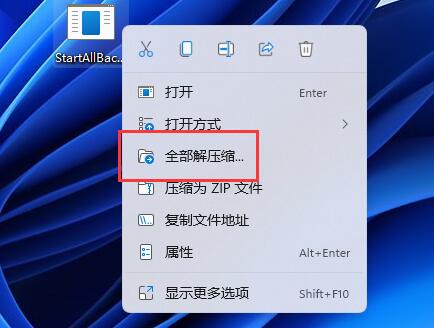
3. Nachdem die Installation abgeschlossen ist, müssen Sie die „Systemsteuerung“ öffnen und dann die „Ansicht nach“ in der oberen rechten Ecke auf „Große Symbole“ ändern.

4. Dann können Sie „startallback“ darin finden, klicken, um es zu öffnen, und die „Taskleiste“ auf der linken Seite aufrufen.
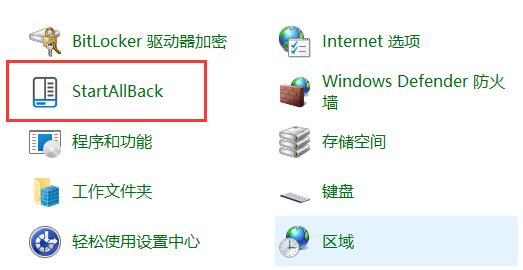
5. Ändern Sie die Schaltfläche „Taskleiste zusammenführen“ auf „Nie“ und klicken Sie abschließend auf „Jetzt neu starten“ in der unteren rechten Ecke.
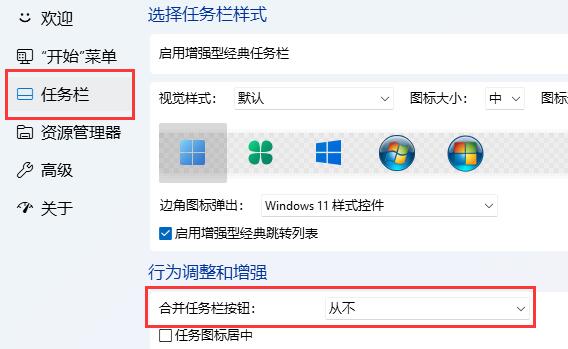
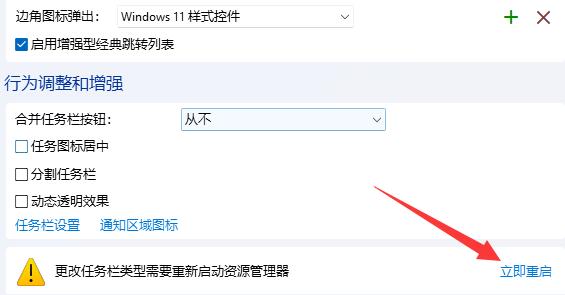
Methode 2: Abbrechen über Einstellungen
1 Klicken Sie zunächst mit der rechten Maustaste auf das Startmenü, wählen Sie „Einstellungen“, navigieren Sie zum Einstellungsfenster, suchen Sie die Option „System“ und klicken Sie darauf.
2. Wählen Sie als Nächstes „Multitasking“ aus dem Menü auf der linken Seite, um die Optionen herauszufinden, die eng mit Fensterüberlappung oder Kaskadierung zusammenhängen!
3. Dinge wie „Wenn ich ein neues Fenster öffne, platziere es vor dem aktuellen Fenster“ oder „Fenster überlappen lassen“.
4. Klicken Sie zum Schließen oder Deaktivieren dieser Optionen, um das durch Win11 verursachte Problem der überlappenden Fenster erfolgreich zu beseitigen!
Ps: Derzeit verfügt das Win11-System nicht über eine eigene Änderungsmethode und kann daher nur per Software geändert werden.
Das obige ist der detaillierte Inhalt vonSo deaktivieren Sie Fensterüberlagerungen und kaskadierende Effekte in Win11. Für weitere Informationen folgen Sie bitte anderen verwandten Artikeln auf der PHP chinesischen Website!

